В случае, если у вас используется на компьютере интернет с ограниченным количеством трафика, то как нельзя кстати встает вопрос о его экономии. Так, если вы являетесь пользователем браузера Mozilla Firefox, для существенной экономии можно выполнить отключение картинок.
Наверняка вы знаете, что размер страницы в интернете в основном зависит от количества и качества картинок, размещенных на ней. Так, если вам необходимо поэкономить трафик, то отображение картинок рационально будет отключить, благодаря чему размер страницы станет значительно ниже.
Более того, если в данный момент у вас чрезвычайно низкая скорость интернета, то намного быстрее информация будет загружена, если выключить отображение картинок, на загрузку которых, порой, затрачивается достаточно много времени.
Как отключать картинки в Firefox?
Для того, чтобы выполнить отключение картинок в браузере Mozilla Firefox, нам не потребуется прибегать к сторонним методам – поставленная нами задача будет выполняться стандартными средствами Firefox.
- Для начала нам потребуется пройти в меню скрытых настроек браузера. Для этого в адресной строке веб-обозревателя пройдите по следующей ссылке:
about:config
На экране всплывет предупреждение, в котором вам потребуется щелкнуть по кнопке «Я обещаю, что буду осторожен».
- Вызовите строку поиска комбинацией клавиш Ctrl+F. Используя данную строку, вам потребуется найти следующий параметр:
permissions.default.image
На экране отобразится результат поиска, который необходимо открыть двойным кликом мыши.
- На экране высветится небольшое окошко, в котором указано значение в виде цифры 1, то есть в данный момент отображение картинок включено. Установите значение 2 и сохраните изменения. Таким образом вы отключите отображение картинок.
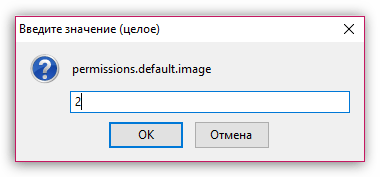
Проверим результат, перейдя на сайт. Как видите, картинки более не отображаются, а скорость загрузки страниц заметно возросла за счет снижения ее размера.
Впоследствии, если вдруг вам потребуется включить отображение картинок, вам понадобится снова пройти в меню скрытых настроек Firefox, найти все тот же параметр и присвоить ему прежнее значение 1.
 lumpics.ru
lumpics.ru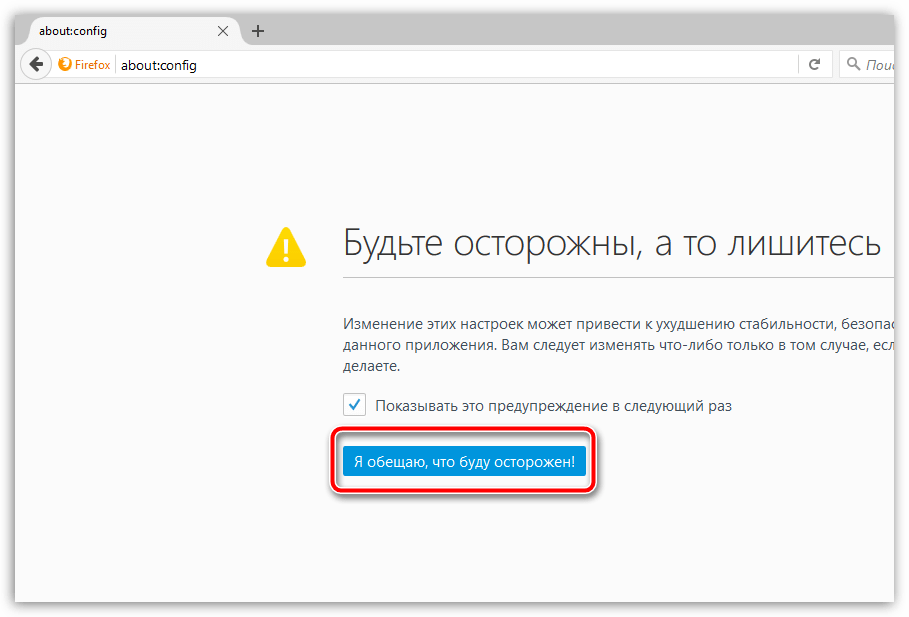
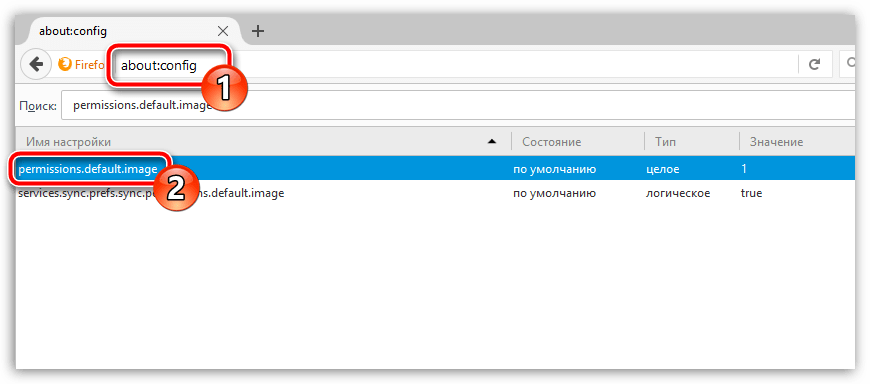
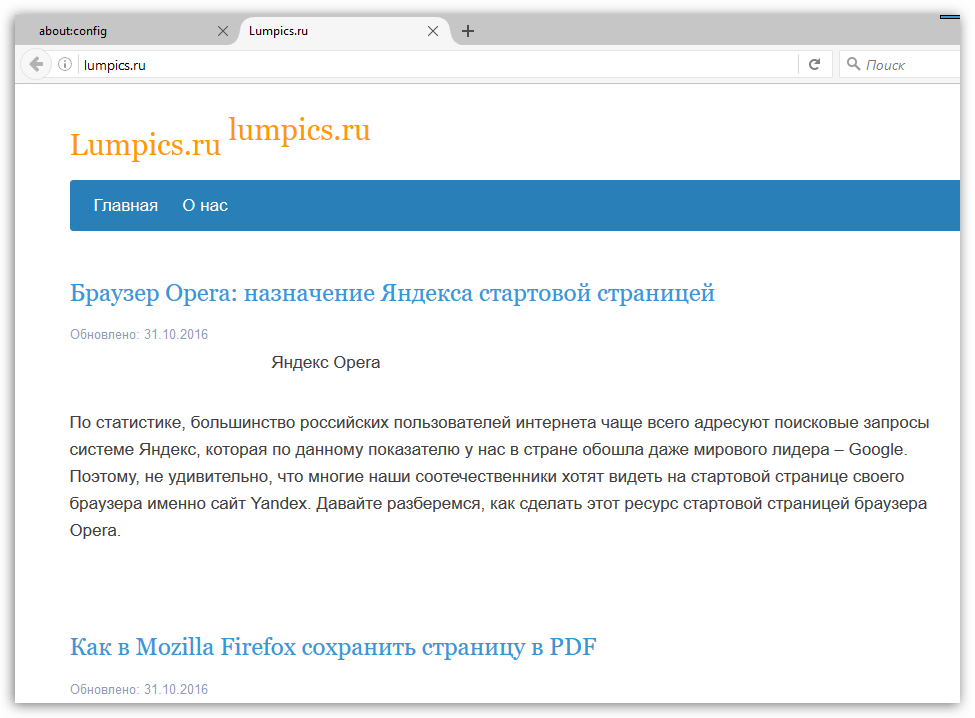












image and flash blocker, no script,adguard,ghostery.и включение flash по запросу.
Напишите как отключить видео в браузере — тоже нужно мне
установите дополнения (firefox) и будет счастье
Если отключить постоянно мелькающие, они заменяются постоянно мелькающим текстом. Как его отключить? Он мешает.
Добрый день. О каком мелькающем тексте идёт речь? Если есть возможность, добавьте скриншот.
сделайте удобную настройку в FireFox, позволяющую бытро переключать браузер на отображени страниц без картинок, с кешированными картинками, с картинками из сети. Желательно, чтобы в первых двух вариантах вместо картинок можно было включить отображение «заглушки» по клику на которой картинка загружалась бы из сети.
Аноним:
14 января 2019 в 12:50
сделайте удобную настройку в FireFox, позволяющую бытро переключать браузер на отображени страниц без картинок, с кешированными картинками, с картинками из сети. Желательно, чтобы в первых двух вариантах вместо картинок можно было включить отображение «заглушки» по клику на которой картинка загружалась бы из сети.
Присоединяюсь